Автор:
Tamara Smith
Дата На Създаване:
19 Януари 2021
Дата На Актуализиране:
1 Юли 2024

Съдържание
- Стъпвам
- Част 1 от 5: Интернет връзката
- Част 2 от 5: Безжичният рутер
- Част 3 от 5: Безжичната мрежа
- Част 4 от 5: Конфигуриране на безжичната мрежа
- Част 5 от 5: Свързване на безжични устройства
- Необходимост
Днес голяма част от нашето съвременно електронно оборудване може да бъде свързано към Интернет. Да разгледаме например смартфони, компютри, телевизори и игрови конзоли. Ако имате бърз интернет, като широколентов достъп чрез кабел, можете да свържете устройствата си безжично към интернет от всяка стая. В тази статия ще научите как да получите WiFi у дома, като свържете безжичен рутер към вашия модем
Стъпвам
Част 1 от 5: Интернет връзката
 Вижте дали устройствата, които искате да използвате, могат да бъдат свързани безжично към интернет. Повечето устройства, закупени в средата на 2000-те, поддържат Wi-Fi.
Вижте дали устройствата, които искате да използвате, могат да бъдат свързани безжично към интернет. Повечето устройства, закупени в средата на 2000-те, поддържат Wi-Fi. - Не само лаптопите и смартфоните могат да бъдат свързани към интернет чрез WiFi; в днешно време дори телевизори, iPad и игрови конзоли могат да бъдат свързани към безжична локална мрежа (LAN).
 Абонирайте се за бърза интернет връзка. Тези месечни услуги могат да варират на цена от 22 евро до повече от 100 евро на месец. Тези услуги ви позволяват да установите безжична връзка. Освен това можете да продължите да използвате другите компютърни кабели, които използвате за свързване с интернет.
Абонирайте се за бърза интернет връзка. Тези месечни услуги могат да варират на цена от 22 евро до повече от 100 евро на месец. Тези услуги ви позволяват да установите безжична връзка. Освен това можете да продължите да използвате другите компютърни кабели, които използвате за свързване с интернет. - Уверете се, че вашият ISP инсталира интернет модема, преди да се опита да се свърже с Wi-Fi мрежа. Ще трябва да сдвоите модема с безжичен рутер.
Част 2 от 5: Безжичният рутер
 Закупете безжичен рутер за вашата интернет връзка. Обикновено доставчикът на интернет предоставя рутер под наем, ако вземете абонамент. Ако не, можете да си купите безжичен рутер в Интернет, в магазина за компютри или в един от големите магазини за електроника.
Закупете безжичен рутер за вашата интернет връзка. Обикновено доставчикът на интернет предоставя рутер под наем, ако вземете абонамент. Ако не, можете да си купите безжичен рутер в Интернет, в магазина за компютри или в един от големите магазини за електроника. 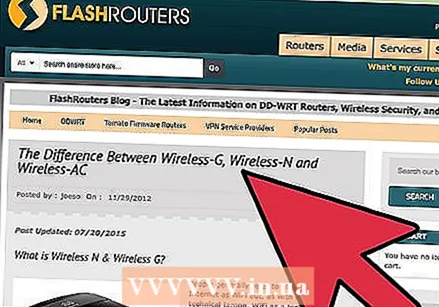 Изберете типа безжичен рутер въз основа на вашата интернет връзка и употреба. .
Изберете типа безжичен рутер въз основа на вашата интернет връзка и употреба. . - Ако сте средностатистически потребител на интернет с относително бърз интернет, изберете рутер 802.11N. Тези рутери могат да установят връзки от 2,4 GHz или 5 GHz. d доста бърз широколентов достъп. Този тип може да използва 2,4 гигагерца или 5 гигагерца връзки.
- Ако вашата интернет връзка е само 2,4 GHz и не планирате да преминете към по-бърза връзка в бъдеще, изберете рутер 802.11B или 802.11G.
- Ако прекарвате много време в интернет и винаги търсите по-бърза връзка, помислете за закупуване на рутер 802.11ac.
 Закупете адаптер за безжична мрежа, ако компютърът ви няма карта за безжична мрежа. Ако сте закупили вашия настолен компютър или лаптоп преди 2006 г., може да се наложи да инсталирате мрежова карта или да закупите USB адаптер.
Закупете адаптер за безжична мрежа, ако компютърът ви няма карта за безжична мрежа. Ако сте закупили вашия настолен компютър или лаптоп преди 2006 г., може да се наложи да инсталирате мрежова карта или да закупите USB адаптер.
Част 3 от 5: Безжичната мрежа
 Изключете модема на ISP. Това е малкото устройство, което доставчикът е инсталирал, за да ви позволи да се свържете с интернет.
Изключете модема на ISP. Това е малкото устройство, което доставчикът е инсталирал, за да ви позволи да се свържете с интернет. - Просто изключете захранването. Не изключвайте интернет кабела от стената.
 Включете безжичния рутер в контакта. Уверете се, че има място за рутера в близост до модема. Когато рутерът е включен, ще светне лампичка.
Включете безжичния рутер в контакта. Уверете се, че има място за рутера в близост до модема. Когато рутерът е включен, ще светне лампичка.  Свържете безжичния рутер към модема с Ethernet кабел. Това е кабел, който можете да включите в повечето компютри, за да се свържете с интернет. Ако включите правилно кабела в рутера / модема, ще чуете щракване.
Свържете безжичния рутер към модема с Ethernet кабел. Това е кабел, който можете да включите в повечето компютри, за да се свържете с интернет. Ако включите правилно кабела в рутера / модема, ще чуете щракване. - Ако преди това сте използвали Ethernet кабел за свързване на модема към компютъра, ще трябва да го изключите. Включете кабела в безжичния рутер. Можете да използвате вашия безжичен адаптер, за да установите връзка с безжичната мрежа.
- Ако вече сте използвали рутер за свързване с интернет, вашият безжичен рутер може да го замени.
 Включете отново модема. Изчакайте няколко минути, докато модемът се рестартира.
Включете отново модема. Изчакайте няколко минути, докато модемът се рестартира.
Част 4 от 5: Конфигуриране на безжичната мрежа
 Вземете ръководството за безжичния рутер. Това трябва да съдържа URL адрес. Ако въведете този URL в адресната лента на вашия браузър, ще можете да настроите и конфигурирате безжичната връзка.
Вземете ръководството за безжичния рутер. Това трябва да съдържа URL адрес. Ако въведете този URL в адресната лента на вашия браузър, ще можете да настроите и конфигурирате безжичната връзка.  Отворете интернет браузъра на компютър, който поддържа WiFi. Въведете URL адреса, който сте намерили в ръководството.
Отворете интернет браузъра на компютър, който поддържа WiFi. Въведете URL адреса, който сте намерили в ръководството. - За това използвайте компютъра, който ще използвате като основен компютър в безжичната мрежа. Например, изберете вашия работен плот (вместо вашия лаптоп), защото вероятно ще стоите зад това по-често.
 Следвайте инструкциите в ръководството, за да зададете вашето потребителско име и парола. Ще трябва да изберете име за вашата връзка. Това име се нарича SSID и трябва да е уникално.
Следвайте инструкциите в ръководството, за да зададете вашето потребителско име и парола. Ще трябва да изберете име за вашата връзка. Това име се нарича SSID и трябва да е уникално.  Следвайте инструкциите за въвеждане на мрежов ключ. По този начин предотвратявате нежеланите потребители да получат достъп до вашата мрежа и връзка.
Следвайте инструкциите за въвеждане на мрежов ключ. По този начин предотвратявате нежеланите потребители да получат достъп до вашата мрежа и връзка.
Част 5 от 5: Свързване на безжични устройства
 Ако все още не сте, инсталирайте безжичните адаптери на устройствата, които се нуждаят от тях сега.
Ако все още не сте, инсталирайте безжичните адаптери на устройствата, които се нуждаят от тях сега. Влезте в устройството, което искате да свържете.
Влезте в устройството, което искате да свържете. Щракнете върху опцията Мрежова връзка, Интернет връзка или Летище.
Щракнете върху опцията Мрежова връзка, Интернет връзка или Летище. Изберете SSID. Въведете паролата. Сега ще трябва да се свържете.
Изберете SSID. Въведете паролата. Сега ще трябва да се свържете.  Повторете тази процедура с всяко устройство, което искате да свържете към мрежата.
Повторете тази процедура с всяко устройство, което искате да свържете към мрежата.
Необходимост
- Бърза интернет връзка
- Модем
- Устройства с WiFi
- WiFi адаптер
- Безжичен рутер
- Потребителско име
- Парола



